 吊索首选项
吊索首选项
|
命令 |
路径 |
|
吊索首选项 |
Spotlight > 升降装置 |
在绘图中插入吊索之前设置吊索首选项。应用默认吊索参数之一可确保所有随后放置的吊索至少具有一个共同的尺寸标注,以便于规划和组装。指定默认尺寸标注和部件,以及是否自动插入数据标记。也可以允许使用结构元件作为房屋升降点。
该图表示参数的位置。
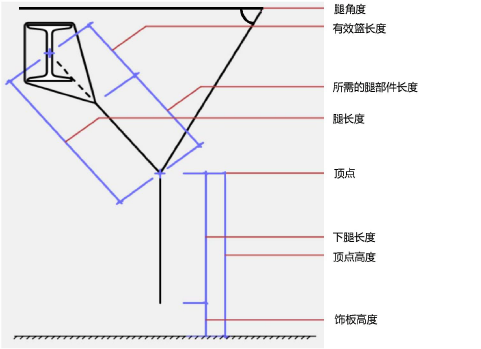
要设置吊索首选项:
选择该命令。
“吊索首选项”对话框打开。
|
参数 |
说明 |
|
默认吊索参数 |
选择确定如何创建吊索的默认特性 |
|
吊索脚角度 |
创建具有指定吊索脚角度的吊索 |
|
吊索脚长度 |
创建具有至少一条指定长度的吊索脚的吊索 |
|
吊索下吊索脚长度 |
创建具有指定下吊索脚长度的吊索 |
|
顶点高度 |
创建具有指顶点高度的吊索 |
|
吊索部件 |
仅使用选定的部件创建具有一条吊索脚的吊索 |
|
常规设置 |
|
|
最小吊索脚角度 |
指定吊索脚和水平面之间的最小角度 |
|
最大吊索脚长度 |
指定最大吊索脚长度 |
|
将结构构件用作房屋升降点 |
允许在自动插入模式下创建的吊索对象捕捉到结构元件 |
|
默认部件 |
|
|
默认钩环 |
选择默认钩环 |
|
默认 STAC 链条 |
选择默认 STAC 链条 |
|
使用钩环而非 STAC 链条 |
在吊索装配中使用钩环而不是 STAC 链条 |
|
吊索脚顶部的 STAC 链条 |
将 STAC 链条插入吊索脚的顶部。如果取消选择此选项,则会在吊索脚的底部插入 STAC 链条。 |
|
数据标记 |
|
|
插入吊索的数据标记 |
插入吊索时,在插入点插入数据标记;从“资源选择器”选择数据标记样式 |
|
插入吊索脚的数据标记 |
插入吊索时,在吊索脚中心插入数据标记;从“资源选择器”选择数据标记样式 |
|
另存为默认值 |
将对话框中的当前设置保存为此文档和将来文档的默认设置。如果取消选择,则仅为活动文件保存当前设置。 |
指定吊索对象的默认设置。
